向 网站添加新式页面时,可以添加和自定义 Web 部件,这些部件是页面的构建基块。 本文介绍文件和媒体 Web 部件,它以前称为文档 Web 部件。
使用文件查看器 Web 部件在页面上插入文件。 可以插入的文件类型包括 Excel、Word、PowerPoint、Visio、PDF、3D 模型、视频等。
注意: 在 SharePoint 2019 中,可插入的文件类型仅限于 Word、Excel 和 PowerPoint (专门 .doc,.docx。 xls、.xlsx、.potx、.ppt 和 .pptx) 。
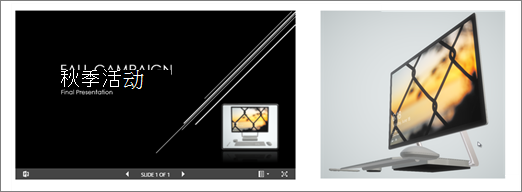
添加文件
-
如果尚未处于编辑模式,请选择页面右上角的“编辑 ”。
-
将鼠标悬停在现有 Web 部件上方或下方或标题区域下,单击“

-
选择最近的文件或从站点、计算机或链接获取文件。 如果组织已指定一组已批准的映像,则可以从“ 你的组织”下的该集中进行选择。
注意:
-
Web 搜索使用利用 Creative Common 许可证的必应图像。 在将图像插入页面之前,你负责查看图像的许可。
-
如果您是 SharePoint 管理员并且想要了解如何为组织创建资产库,请参阅创建组织资产库。
-
-
选择最近的文件,或者浏览、上传或使用链接插入所需的文件。
注意: 从计算机上传的文件将存储在 SiteAssets 库中的 SitePages 文件夹下以页面名称命名的文件夹中。
-
(可选)可以在 Web 部件下添加说明。
-
若要根据文件类型) 的可用性设置其他选项 (,请选择“编辑 Web 部件

提示:
-
文件和媒体 Web 部件不支持图像文件。 但是,如果要在页面上插入图像,可以使用 “使用图像”Web 部件。
-
若要从 .PDF 文件打印,必须在视图模式下将鼠标悬停在已发布页面上的文件时,从工具栏中选择“ 在新窗口中打开 ”按钮。 然后,可以从浏览器窗口打印。
-
可以将文件和媒体 Web 部件连接到文档库 Web 部件,并根据用户在文档库 Web 部件中选择的内容动态显示文件。 有关详细信息,请参阅 根据用户在文档库中选择的内容显示文件 (将文件和媒体 Web 部件连接到文档库 Web 部件)。







